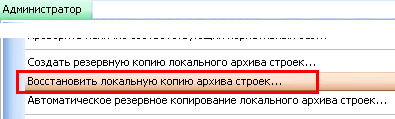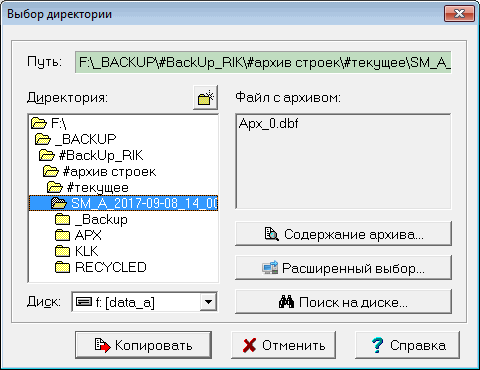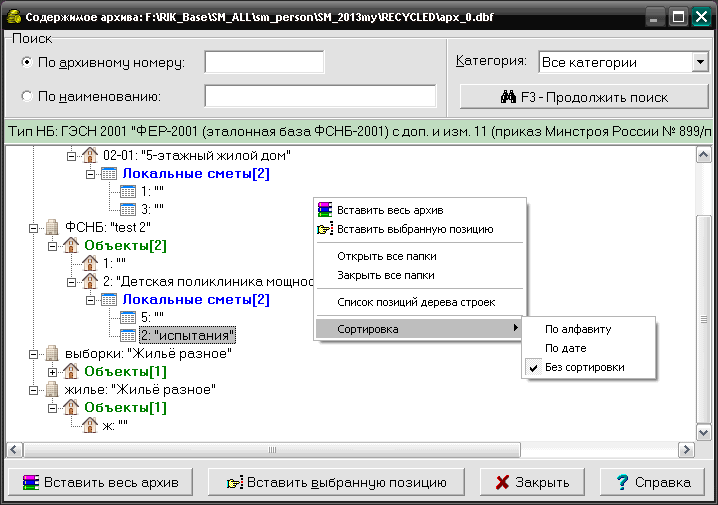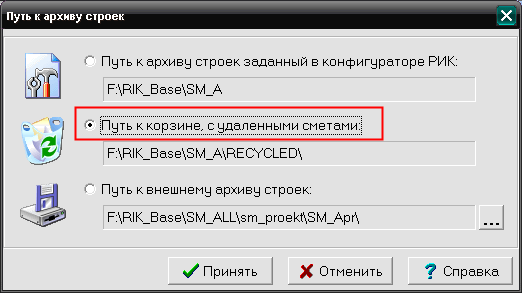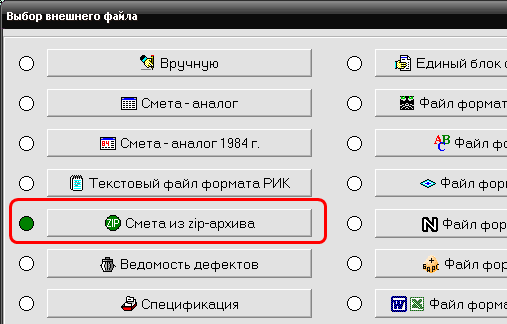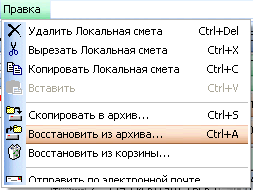Восстановление
Восстановить архив строек можно из резервной копии архива, отдельные стройки, объекты, локальные сметы – из корзины РИК, из zip-архива с локальной сметой, из сохраненного архива РИК. Расскажем об этом:
Для восстановления архива строек из предварительно сохраненной резервной копии нужно в главном окне программы выполнить команду меню Администратор → Восстановить локальную копию архива строек:
После выполнения команды на экран выводится окно Выбор директории и с архивом apx_0.dbf, в котором нужно указать папку с резервной копией архива строек, при этом в секции Файл с архивом должна появиться запись Apx_0.dbf.
Для предварительно просмотра состава архива нажмите кнопку Содержание архива. После нажатия кнопки Выбрать на экран выводится диалоговое окно для выбора дальнейших действий:
Выбор кнопки Да завершит операцию по восстановлению локального архива строек из резервной копии. Перед началом процедуры восстановления папка с текущим архивом строек будет переименована – в конец наименования папки с текущим архивом строек будет добавлен суффикс <старое имя>_old (например: в RIK\SM_A_old). |
Удаленные в процессе работы позиции дерева строек можно восстанавливать из внутренней корзины программного комплекса. Но чтобы удаленные позиции попадали в корзину РИК, нужно обязательно установить флажок Помещать удаленные сметы в корзину в меню Параметры. В главном окне команда меню Правка → Восстановить из корзины позволяет восстановить ранее удаленные в дереве архива строек позиции (стройки, объекты, сметы и т.д.). После выполнения команды на экран выводится окно Содержимое архива, в котором нужно в дереве архива выбрать позицию для восстановления (подробнее).
Для просмотра содержимого корзины РИК можно использовать команду меню Администратор → Выбор пути к архиву строек и в окне Путь к архиву строек выбрать переключатель Путь к корзине с удаленными сметами:
После нажатия кнопки Принять откроется архив строек, в котором содержимое корзины РИК можно просмотреть, отредактировать или удалить её содержимое совсем, но нельзя восстановить. |
При первом входе из главного окна программы во вновь созданную смету (подробнее) → в окне Выбор внешнего файла → кнопка Смета из zip-архива новую смету можно создать на основе сохраненной ранее сметы в формате zip-архива (*.zip) из папки ..\RIK\SM_A\APX.
Команду можно использовать, если сохранилась часть смет в формате *.zip от какой-либо старой стройки. |
Ранее сохраненные позиции дерева строек командой меню Правка → Скопировать в архив
можно восстановить командой меню Правка → Восстановить из архива |
См. далее: